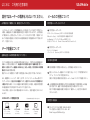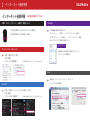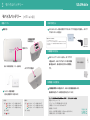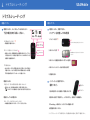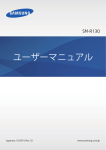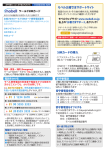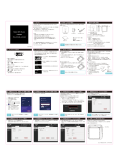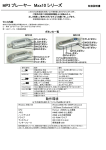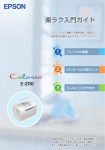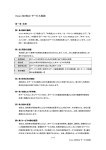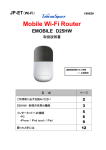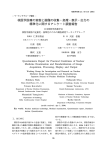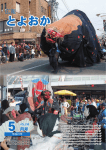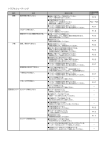Download USA Mobile USA Mobile
Transcript
USA Mobile USA Mobile 0120-954-381 取扱い説明書 インジケーター 電池残量 充電中は点滅 Wi-Fi シグナルの強さ 接続台数 3G 電波の強弱 ZTE MF61 モバイル Wi-Fi ルーター USA Mobile 目次 ネットワーク種類 電源ボタン 5秒間押す→電源の入 / 切 1 秒間押す→スリープ解除 S S ID :U SA Mo b00 1 ・はじめに ご利用の注意事項 ・ 「データローミング」 「モバイルデータ通信」を OFF ・・・・・・・1 SSID / パスワード ・インターネット接続手順・・・・・・・・・・・・・・・・・・・・2 ・モバイルバッテリー・・・・・・・・・・・・・・・・・・・・・・3 ・トラブルシューティング(機器トラブル) ・・・・・・・・・・・・ 4 ・トラブルシューティング(その他のトラブル) ・・・・・・・・・・ 5 充電用 USB ポート 3G UMTS 上り 1700MHz/ 下り 2100MHz AWS(Band 4)最大 21Mbps DC-HSOPA(最大 42Mbps)850/1,900/2,100MHz 2G GPRS/EDGE 1,900MHz ・盗難や紛失にあった際は、至急弊社までご連絡ください。 ・当マニュアルは WIndows XP / Windows 7 / Mac OS を検証しております。 ・Wi-Fi 端末以外の機器設定に関しては製造元にお問合せください。 ・質量 約 102mm ・電池容量 1,500mAh Litium Ion ・連続使用時間 4 時間 USA Mobile はじめに ご利用の注意事項 USA Mobile 0120-954-381 国内ではルーターの電源を入れないでください。 メールのご利用について 必ず渡航先にて電源を入れ、設定を行なってください。 利用可能メールサービスについて レンタルルーターはアメリカ専用機器の為、日本を含むアメリカ以外でご利用になっ た場合、自動接続により高額な通信料が発生する場合がございますので、必ず渡航先 にて電源を入れ、設定を行なってください。アメリカ以外でのご利用・ご請求につき ましては各国の通信会社より発行される通信明細に基づき別途請求とさせて頂きます ので、ご注意ください。 データ容量について また、動画等ストリーミング・VOIP・(S)FTP・オンラインゲーム・iCloud 等のクラ ウドサービスなど、負担の大きな通信について、通信プロトコルにより利用制限を行 う場合がございます。このような通信の中断や制限が生じた場合、お客様の利用期間 中に通信復旧が不可の場合がございますのでご注意ください。 これらの場合、当社は一切その責任を負わないものとし、料金の返金も行わないもの とします。 40 通 =20MB EZweb メール (au) ※一部ご利用頂けない機種があります i.softbank.jp ( ソフトバンクの iPhone 専用アドレス ) その他パソコンメール G-mail・Yahoo mail などの web メール。 S! メール (Softbank) i モードメール (docomo) ※SP モード非加入時 すべてのお客様に公平公正な通信の利用を担保するため、ご利用になる通信事業者の 判断もしくは弊社の判断により、申込者または利用者が過大かつ過剰な通信(例:一 般的に 3 日間のパケット通信料 400MB 以上)を行った場合、利用中断または利用制 限を行うことがございます。 弊社ではレンタル期間内に 7 日間での使用量を 1GB と設定させて頂いております。 150 分 =107MB SP モードメール(docomo) ※SP モード加入及び設定必要 利用不可メールサービス 過剰な通信による利用制限に気をつけください。 300MB のデータ使用量の目安 利用可能メールサービス 下記使用時間や使用量は一般的な目安です。 1 曲 = 4MB 45 分 =169MB ニュースページなどの閲覧 メールの送受信 音楽をダウンロード ネット動画の閲覧 1分1ページ(300KB)と想定 1通を 500KB と想定 1曲4分間の楽曲と想定 中画質を想定 その他の注意事項 取扱説明書はご利用前にお読みの上、必ず渡航先へお持ちください。 弊社レンタルルーター機器はアメリカ国内(本土・ハワイ)でご利用頂けますが、 グアム、サイパンではご利用頂けません。 事前にご滞在先の電波状況を弊社ホームページ web マップにてご確認ください。 一部国際電話対応の携帯電話をご利用のお客様は海外でも携帯電話からの発着 信が可能ですが、着信でも割高な通話料が発生する場合がございます。 海外での電話の発着信を遮断する場合には「機内モード」に設定する事をおす すめいたします。 お問合せご連絡先 TEL(アメリカからの発信)888-863-5256 TEL(国内からの発信)0120 - 954 - 381 Email : support@wifirouter.jp USA Mobile 1 「データローミング」「モバイルデータ通信」を OFF USA Mobile 0120-954-381 「データローミング」 「モバイルデータ通信」OFF 必ず2つの設定を OFF にしてください。 設定 Android の例 スマートフォンなどの Wi-Fi 対応携帯電話をご利用のお客様は必ずデータローミング を OFF、モバイルデータ通信を OFF にしてください。必ず2つの設定を OFF にし ていただきますよう、よろしくお願い申し上げます。 データローミング、モバイルデータ通信が ON になっている場合、ご契約の電話会社 より高額な別途通信料が発生する場合がありますので、ご注意ください。 設定 → 無線とネットワーク → モバイルネットワーク → データローミング OFF モバイルデータ通信 OFF データローミング OFF モバイルデータ通信 OFF 1.設定→無線とネットワークの設定→モバイルネットワーク と進み、「モバイルネットワーク」の設定画面を開きます。 ※日本に帰国後に、モバイルデータ通信を ON にお戻しください 2. 一番上「データ通信を有効にする」また2番目の「データロー ミング」のチェックを外します。 設定 iPhone の例 設定 → モバイルデータ通信 → データローミング OFF モバイルデータ通信 OFF iPhone の例 iCloud 設定 OFF iCloud が ON の状態で WiFi 接続が行なわれた際に、サーバー上に膨大なデータが送られ 海外の通信事業者より規制を受ける可能性がございますので、iCloud の設定を OFF に、過 剰なデータ通信を抑えてください。 データローミング OFF モバイルデータ通信 OFF 1. ホーム画面で 「設定」 を選択 2「 .モバイルデータ通信」 を選択 3「 .データローミング」 をオフにする ※ 「4G」 または 「LTE」 もオフにしてください。 1.ホーム画面で「設定」を選択 2.「モバイルデータ通信」を選択 3.「モバイルデータ通信」をオフにする USA Mobile 2 インターネット接続手順 インターネット接続手順 USA Mobile 0120-954-381 必ず渡航先で設定してください。 本体の「SSID」「パスワード」を確認、電源を入れる ② Windows ① 本体に記載されている SSID とパスワードを確認 ・ご利用機器の無線 LAN 機能を ON ② 本体の電源ボタンを5秒長押し、起動 ・XP:「スタート」 → 「接続」 → 「ワイヤレスネットワーク接続」 ① ・VISTA:「スタート」 → 「接続先」 → 「ワイヤレスネットワーク接続」 ・Win7: タスクバー内 無線 LAN 接続アイコン Win7 タスクバー iPhone / iPad / iPod touch ・「設定」画面「Wi-Fi」→「ON」 ・SSID を選択 ・パスワード入力後接続完了 ・本体記載の SSID を選択→「接続ボタン」クリック ・パスワードを入力後接続完了 ※本体に記載の SSID とパスワードを入力ください。 Mac ・画面右上アイコン「ネットワークマーク」をクリック Android ・「設定」→「無線ネットーワーク」→「Wi-Fi 設定」 →「Wi-Fi」 ・SSID を選択 ・パスワードを入力後接続完了 ※本体に記載の SSID とパスワードを入力ください。 ・パスワードを入力後接続完了 USA Mobile 3 モバイルバッテリー USA Mobile 0120-954-381 モバイルバッテリー ( オプション品 ) 機器トラブル 本体の充電方法 機能名称 モバイルバッテリー本体と充電アダプタを AC アダプタ差込口より接続し、AC アダ プタをコンセントに差込む 外部機器充電用 USB 差込口 電源ボタン 電圧とプラグ 120 ボルト アメリカの電圧は 120 ボルト。3つ穴プラグ。 100 ボルト、2つ穴プラグの日本製品も使えるが、電圧数がわずかに違うので注意 が必要。特にドライヤーや各種充電器など長時間使用には時間を区切って使う等の 工夫が必要です。 外部コンセント 外部機器の充電方法 USB コードアタッチメントを外し、AC アダプタ に差込みます。USB プラグをパソコン等の外部機 発光表示 最大 7 時間利用可能(1 ポート接続時) AC アダプタ差込口 器に差込みます。発光表示が点灯すると充電開始 PC 等の外部機器 です。 使用機器への給電方法 外部機器充電用 USB 差込口より、USB と外部機器を接続します。 バッテリー残量の確認 2秒以上電源ボタンを押します。 < 充電時 > 点灯 発光表示が点灯している場合は正常に出力しています。 質量 = 約 140g・カラー : 白 < 給電時 > 赤 充電中 バッテリー残量約 30% 以下 橙 充電中 バッテリー残量約 30%∼60% 緑 充電中 バッテリー残量約 60% 以上 消灯 充電完了 異常 赤点滅 点灯 赤 出力中 バッテリー残量約 30% 以下 スマートフォンフル充電回数の目安 : 約 2.5 回 緑 出力中 バッテリー残量約 60%∼100% 使用温度 : 5℃ 35℃ 橙 出力中 バッテリー残量約 30%∼60% 消灯 出力停止 内蔵電池 : リチウムイオン 5,800mAh/3.7V USB ポート数 充電用 / 給電用 : 1(USB-microB)/2(USB-A) 充電時間 ( 目安 ) : 約 6.5 時間約 12 時間 製 品 特 徴 SPEC USA Mobile 4 トラブルシューティング USA Mobile 0120-954-381 トラブルシューティング 機器トラブル ・電源が入らない、もしくは入っているかわからない 下記の項目をまずお試しください。 機器トラブル ・電源が入らない、充電ができない。 ① A 充電は出来ていますか? ① → 電池残量をご確認ください。 Wi-Fi 電波 シグナル 電池残量 ② バッテリー抜き差しと SIM 清掃 1 バッテリーを外す ① ① こちらのくぼみを上に持ち上げてください。 電源ボタン 5秒間押す→電源の入 / 切 1 秒間押す→スリープ解除 B スリープ状態になっていませんか?② → 通信しないまま一定時間経過すると消費電力を抑えるスリープモード に切り替わります。その場合、電源ボタンもしくは WPS ボタンを一 秒間押すと自動復帰します。 C 充電が出来ない → 他の USB ケーブルでの充電をお試し頂き、充電ケーブルの不具合を ご確認ください。それでも充電不可または充電表示が出ているが充電 不可の場合は弊社カスタマーサポートへご連絡ください。 ・電波が入らない A 屋内・地下・郊外など電波状況の悪い場所にいませんか? → 屋外もしくは、室内の場合は窓の近くに置きご利用ください。 こちらのマークの縦棒が多い(最大5本)場所でご利用ください。 ・電波が入っているが使えない A ID・パスワードは正常に入力されていますか? → 本体表面に記載されている ID・パスワードを入力ください。 WPS ボタン スリープ復旧以外は使用し 2 SIM カードを外す ② ません。 ② 指のお腹でスライド左にスライドして抜いて ください 3 SIM カードの金属部分を柔らかい布で 2∼3 回拭く 4 SIM カードとバッテリーを元の状態へ差し戻す 5 再接続を行なう ・インターネットに接続できない。 端末リセット 1 本体の電源ボタンを 5 秒間押して電源を ON にする 電源ボタン WPS ボタン 2 電源 ON の状態で「電源ボタン」と「WPS ボタン」を同時に 10 秒間長押し 3「Restarting」と表示され、しばらくすると再起動します。 4 再度接続をお試しください。 ※ トラブルシューティングでの操作を行なっても接続出来ない場合は、弊社までご連絡ください。 USA Mobile 5 トラブルシューティング USA Mobile 0120-954-381 トラブルシューティング その他のトラブル ・機器を紛失した・盗難にあった・故障した 紛失・盗難の場合 必ず現地警察署または公的機関の証明を取得し、ご提示ください。 故障の場合 故障状況をカスタマーサポートへご連絡ください。 お客様の責による故障の場合、 「安心パック」ご加入時でも弁済金をお支払い頂く場合がございます。 日程変更・ご延長について ・日程変更によるご延長の場合 必ずご帰国予定日の2日前までに弊社カスタマーサポートまでご連絡ください。 トラブルシューティングで解決しない場合 ・トラブルシューティングでの操作を行なっても解決できない場合は、弊社カスタマーサ ポートまでご連絡ください。 TEL(アメリカからの発信)888-863-5256 TEL(国内からの発信)0120 - 954 - 381 Email : support@wifirouter.jp ※海外での携帯電話からご利用の場合、通信経路によってローミング料が発生 する場合がございますので、固定電話からのご利用をお願いいたします。 電話機能を使いたい ・インターネット音声アプリ通話ご紹介 Skype スカイプ アプリ同士での通話無料、通話品質が高く固定電話や携帯電話への通話も有料で可能。 どこにいても、3G または WiFi を使って、優れた音質で Skype コンタクトに通話を発信。WiFi ネットワークなら Skype ユーザへの通話発信は完全に無料。Skype を使っていない海外の相手でも , Skype を使って有料料金で連絡を取ることができます。電話帳 から世界のどこにでも直接通話を発信し , テキストメッセージを送信できます。 LINE ライン アプリ同士で無料の通話、テキスト送受信が可能。 クリアな音声品質で、好きなだけ長電話をしても無料で安定している人気アプリ。 ・Android、iPhone 間、docomo、au、softbank 間、日本と海外間でも無料通話可能 Viber バイバー アプリ同士で無料の通話、メッセージ送受信可能。 ログインが不要で無料通話が可能な海外で人気のアプリ。アメリカではシェアが多い。 Facebook Messenger フェイスブックメッセンジャー Facebook 内で繋がっているユーザー同士で無料通話、メッセージ送受信が可能。 facebook と連動している所が使い易いと人気のアプリ。 ・音声通話アプリケーションについては、サポート対象外ですので保証致しかねます。予めご了承頂きますようお願い申し上 げます。・データローミングを ON にした状態で音声通話アプリをご利用頂くと、高額な通信費が発生する場合がございます のでご注意ください。 ・一部の国、地域によって通信事業者が利用の制限をかける場合もございます。 ・ご利用のアプリケーショ ン利用規約をご確認のうえご利用ください。 ・その他便利アプリケーションご紹介 eCurrency 190 ヵ国以上の通貨を変換できる便利アプリ。 yelp アメリカで大人気の、レストランやローカルなお店等のクチコミ情報サイ ト。アメリカでは多くの人がお店探しを行う際にまず訪れるのが yelp.com であり、予定が決まった際に友達に場所をメール等でお知らせする際にも、 Yelp のお店リンクを送るのが一般的。